Jak edytować swój film na YouTube
Nasze narzędzie online pozwala wyciąć dowolną część filmu i przekonwertować go do formatu odpowiedniego dla YouTube. Najlepszy współczynnik proporcji dla filmu w YouTube to 16:9, więc jeśli nie masz pewności, czy tak jest, możesz najpierw zmienić rozmiar filmu.
Wszystko to można zrobić bez konieczności pobierania i instalowania jakiegokolwiek oprogramowania. To dlatego, że Clideo działa całkowicie w Twojej przeglądarce, niezależnie od tego, czy jest to Chrome, Safari, Edge czy Firefox. I to z dowolnego urządzenia, czy to Windows, Mac, iOS czy Android.
Jest również bardzo łatwy w użyciu, więc nie wymaga żadnych specjalnych umiejętności edycji wideo. Najlepsza część? Jest bezpłatny i umożliwia wycinanie i edytowanie filmów o rozmiarze do 500 MB. Oto jak...
-
Dodaj film
Aby rozpocząć, przejdź do narzędzia YouTube Video Cutter firmy Clideo.
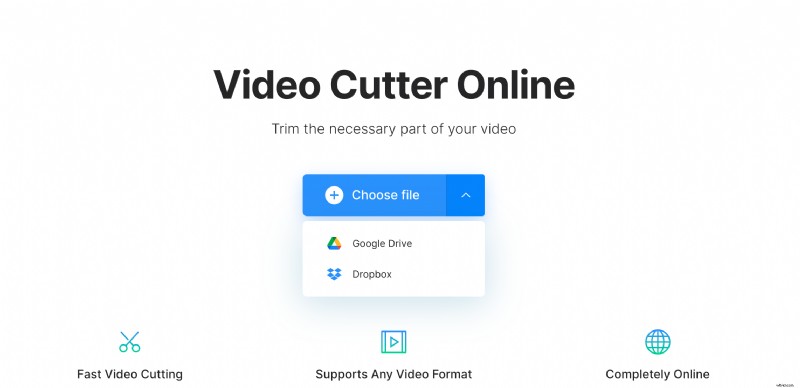
Kliknij Wybierz plik i wybierz film, który chcesz udostępnić w YouTube ze swojego urządzenia. Z boku przycisku znajdziesz strzałkę w dół z opcjami przesłania filmu z Dysku Google lub Dropbox.
-
Wycinanie!
Po przetworzeniu wideo zostanie wyświetlony panel narzędzi do edycji wideo, w którym możesz rozpocząć przycinanie klipu do wymaganej długości.
Wybierz miejsce rozpoczęcia i zakończenia filmu przed cięciem, przesuwając suwaki. Możesz wybrać miejsce, w którym chcesz przyciąć wizualnie, jak to, lub możesz wprowadzić określony początek i koniec w minutach, sekundach lub nawet ułamkach sekund za pomocą pól znaczników czasu.
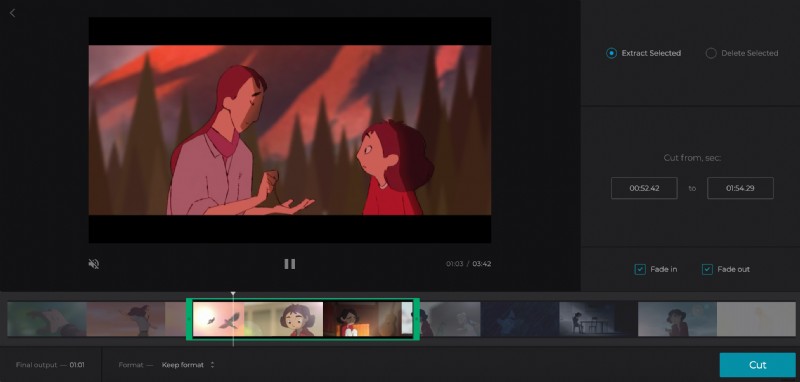
Następnie wybierz „Wyodrębnij wybrane” lub „Usuń wybrane”. Jeśli wybierzesz to pierwsze, będziesz mógł dodawać efekty zanikania i zanikania, aby uzyskać profesjonalnie wyglądający efekt przejścia, zaznaczając odpowiednie pola. Alternatywnie, wybranie tego drugiego daje możliwość przejścia dwóch pozostałych części.
Teraz daj podgląd nowo pociętemu klipowi, naciskając przycisk odtwarzania pod okienkiem podglądu, a jeśli jesteś zadowolony z nowej długości, wybierz format wyjściowy. Możesz zachować oryginał lub przekonwertować na jeden z innych obsługiwanych formatów wideo.
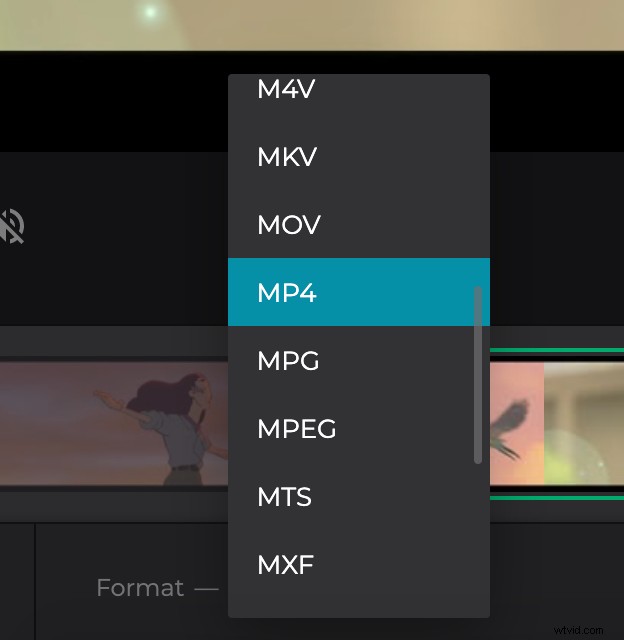
Wszystko gotowe? Dotknij zielonego przycisku „Wytnij”, a Twój film będzie gotowy do pobrania w ciągu kilku chwil.
-
Pobierz przycięty film do YouTube
Po zakończeniu przetwarzania możesz zapisać go z powrotem na swoim urządzeniu, dotykając przycisku „Pobierz”, lub na koncie pamięci online, klikając strzałkę w dół po prawej stronie.
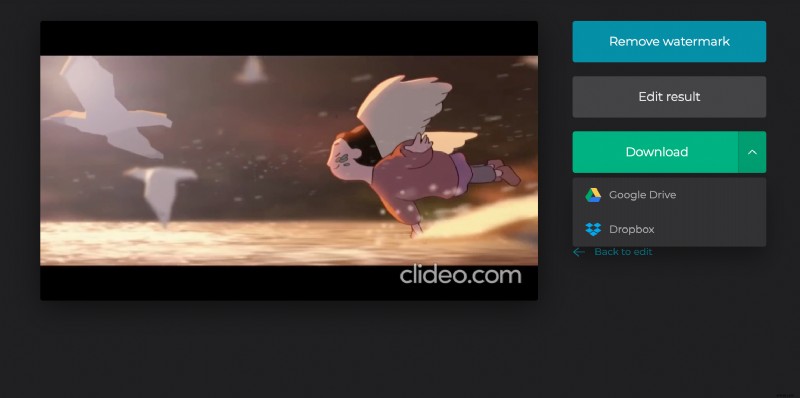
Chcesz wprowadzić jakieś zmiany? Po prostu naciśnij przycisk „Wróć do edycji”, aby wrócić do edytora bez rozpoczynania od nowa.
